10-те най-добри инструменти и софтуер за мрежов скенер за използване
Ако трябва да знаете какво е свързано в момента с вашата мрежа, най-добре е да го сканирате и да видите какво всъщност отговаря. Въпреки че това може да се извърши ръчно, във всички, но не в най-малките мрежи, това бързо може да се превърне в значително - и отнема много време. За щастие, тъй като има милион причини, поради които трябва да сканирате мрежата си, има и милион продукти, които могат да ви помогнат да направите точно това. Толкова много варианти са на разположение, че избирането на най-добрия инструмент за целта може да бъде огромно предизвикателство. Днес разглеждаме някои от най-добрите инструменти за мрежови скенери.
Ще започнем нашата дискусия с преглед на мрежовото сканиране. Ще се опитаме да разберем как и защо да го направим. След това ще въведем ping. В крайна сметка това е най-полезният инструмент за мрежово сканиране и много интегрирани инструменти за сканиране на мрежата го използват на заден план или използват подобни техники. Познаването на вътрешната работа на ping ще ви помогне да разберете по-добре как работят мрежовите скенери. И не на последно място, ще разгледаме някои от най-добрите инструменти за мрежово сканиране.
Мрежово сканиране 101
Освен чистото забавление и просветлението да знаете какви IP адреси се използват, има няколко причини, поради които човек би искал да сканира IP адреси. На първо място е сигурността. Сканирането на IP адреси в мрежа ви позволява бързо да откривате неоторизирани устройства. Това например могат да бъдат устройства, свързани от злонамерени потребители, за да шпионират вашата организация.
Но дори и добронамерените потребители понякога могат да предизвикат хаос, свързвайки личните си устройства. Спомням си онзи потребител, който попречи на много от колегите си да получат достъп до корпоративната мрежа, когато свърза домашния си интернет рутер към него. Трябваше му само няколко допълнителни порта, за да свърже допълнителен тестов компютър и смяташе, че може да използва превключвателя, вграден в маршрутизатора му. Независимо от него, рутерът започна да издава IP адреси от вградения си DHCP сървър. И няколко негови колеги получиха погрешни IP адреси.
Освен от съображения за сигурност, сканирането на IP адреси също е първата стъпка при всеки опит за управление на IP адреси. Докато много - ако не всички - инструменти за управление на IP адреси (IPAM) включват някаква форма на сканиране на IP адреси, мнозина избират да управляват IP адреса, използвайки ръчен процес, вместо интегриран инструмент. В тези ситуации инструментите за сканиране на IP адреси стават необходимост.
За хора без никакъв официален процес на управление на IP адреси сканирането на IP адреси е възможно дори още по-важно. Често това ще бъде единственият начин да се гарантира, че няма конфликти на IP адреси. Всъщност това може да се счита за доста груб начин на псевдо управление на IP адреси.
Представяме Ви Ping
Без значение от какво се нуждаете за сканиране на IP адреси, повечето инструменти се базират на Ping. Нека да разгледаме тази повсеместна, макар и антична програма. Ping е създаден от необходимост още през 1983 г., доказвайки още веднъж, че необходимостта е майка на изобретението. Неговият разработчик се нуждаеше от инструмент, за да помогне при отстраняване на грешки в ненормално мрежово поведение, което наблюдава. Името му се отнася до звука на звуковите ехота, които се чуват в подводници. Днес ping присъства в почти всяка операционна система, но въпреки това прилагането му варира донякъде в различните платформи. Някои версии предлагат множество опции за команден ред, които могат да включват параметри като размер от полезния товар на всяка заявка, общия брой на тестовете, ограничението на мрежовите хокове или интервалът между искания. Някои системи имат придружаваща програма Ping6, която обслужва същата цел, но използва IPv6 адреси.
Ето типичното използване на командата ping в Linux (опцията „-c 5“ по-долу казва на ping да спре след пет повторения, имитиращи поведението на Windows по подразбиране):
$ ping -c 5 www.example.com PING www.example.com (93.184.216.34): 56 данни байта. 64 байта от 93.184.216.34: icmp_seq = 0 ttl = 56 време = 11.632 ms. 64 байта от 93.184.216.34: icmp_seq = 1 ttl = 56 време = 11.726 ms. 64 байта от 93.184.216.34: icmp_seq = 2 ttl = 56 време = 10.683 ms. 64 байта от 93.184.216.34: icmp_seq = 3 ttl = 56 време = 9.674 ms. 64 байта от 93.184.216.34: icmp_seq = 4 ttl = 56 време = 11.127 ms www.example.com ping статистика 5 изпратени пакета, 5 пакета получени, 0.0% загуба на пакети. двупосочен мин / avg / max / stddev = 9.674 / 10.968 / 11.726 / 0.748 ms
Вътрешна работа на Ping
Ping е доста проста помощна програма. Всичко, което прави, е да изпрати ICMP пакети за ехо до целта и да го изчака да изпрати обратно ICMP пакет за отговор на ехо. Този процес се повтаря определен път - пет по подразбиране под Windows и докато не бъде ръчно спрян по подразбиране при повечето Unix / Linux реализации. След като командата приключи, статистиката на отговорите се компилира и показва. Помощната програма изчислява средното закъснение между заявките и съответните им отговори и го показва в своите резултати. В повечето * nix варианти, тя ще показва и стойността на полето TTL (време за живеене) на отговорите, като посочва броя на скоковете между източник и местоназначение.
За да работи командата, pinged хостът трябва да спазва RFC 1122. Стандартът уточнява, че всеки хост трябва да обработва ICMP заявки за ехо и да издава ехо отговори в замяна. И докато повечето хостове отговарят, някои деактивират тази функция от съображения за сигурност. Защитните стени също често блокират ICMP трафик. За да се заобиколи това, по-добрите инструменти за сканиране на IP адреси могат да използват тип пакет, различен от ICMP, за да проверят дали IP адрес отговаря. Пингването на хост, който не отговаря на исканията за ехо от ICMP, няма да предостави обратна връзка, което е точно като pinging на несъществуващ IP адрес.
Най-добрите инструменти за мрежов скенер
Този списък включва някои от най-добрите инструменти, които бихме могли да намерим за мрежово сканиране. Включихме инструменти за повечето платформи, така че независимо дали сте потребител на Windows, Linux или Mac, има нещо там за вас, някои от инструментите в нашия списък са чисти мрежови скенери, докато други са по-широки инструменти, които включват сканиране модул.
Първо в нашия списък е чудесен инструмент от SolarWinds, компания, която е добре позната в областта на мрежовата администрация за създаване на едни от най-добрите инструменти, а също и за публикуване на много безплатни инструменти, всеки от които адресира конкретна нужда от мрежови администратори. Заедно с безплатни инструменти като Разширен калкулатор на подмрежата или Киви Syslog сървър, the SolarWinds IP Tracker за проследяване е един такъв безплатен инструмент.

- БЕЗПЛАТНО СВАЛЯНЕ: SolarWinds IP Tracker за проследяване
- Официална връзка за изтегляне: https://www.solarwinds.com/free-tools/ip-address-tracker/registration
Най- SolarWinds IP Tracker за проследяване може да се използва за управление и проследяване на до 254 IP адреса. Това ограничение го прави чудесен инструмент за по-малки инсталации. Той ще проследява наличността на IP адресите и ще ви предупреждава за предстоящ недостиг на налични IP адреси. Освен това автоматично ще открие конфликти на IP адреси и ще ви предупреди, когато го намери. Този инструмент с ограничени функции обаче няма да взаимодейства с вашите DNS и DHCP сървъри. Ще трябва да коригирате ръчно всички проблеми, които намери. Той има атрактивен потребителски интерфейс, базиран на таблото с цветно кодиран статус, а също така има исторически тенденции и отчети за събития.
За по-пълен, корпоративен инструмент, SolarWinds IP Address Manager може да е точно това, от което се нуждаете. Тя започва там, където Проследяване на IP адреси спира. Това е пълнофункционален инструмент за управление на IP адреси, който няма нито едно от ограниченията на безплатния инструмент. Този може да управлява до 2 милиона IP адреса, достатъчни за най-големите среди.

- БЕЗПЛАТЕН ПРОБЕН ПЕРИОД: SolarWinds IP Address Manager
- Официална връзка за изтегляне: https://www.solarwinds.com/ip-address-manager/registration
Въпреки че не включва DHCP или DNS възможности, IP Address Manager ще взаимодейства със съществуващите ви DNS и DHCP сървъри, което го прави истинско DDI решение. Разбира се, инструментът разполага с автоматично проследяване на IP адреси. Нямаше да е в този списък, ако не беше. Той автоматично ще наблюдава вашите подмрежи, така че винаги да знаете как се използват IP адреси. Системата ще ви предупреди за конфликти на IP адреси, изчерпани обхвати и несъответстващи DNS записи.
Инструментът се интегрира с DHCP сървъри от Microsoft, Cisco и ISC и ще работи с BIND и Microsoft DNS сървъри. Цените започват от $ 1 995 и варират в зависимост от броя на управляваните адреси. А безплатна 30-дневна пробна версия е на разположение ако искате да тествате продукта, преди да го закупите.
3. Ядосан IP скенер
Най- Ядосан IP скенер е мултиплатформен инструмент, който ще работи на Windows, Mac OS и Linux. Този инструмент може да сканира пълни мрежи или подмрежи, но също и диапазон от IP адреси или списък с IP адреси в текстов файл. Той използва Ping за намиране на IP адреси, които отговарят, но също така ще разрешава имена на хостове и доставчици на MAC адреси, както и ще предоставя информация за NetBIOS за хостове, които го поддържат. Този инструмент е и скенер за порт и може да изброява отворените портове на всеки откликващ хост.

Най- Ядосан IP скенер е инструмент, базиран на GUI, но има и версия на команден ред, която можете да използвате. Това е полезно за включването на функционалността на инструмента във вашите скриптове. Резултатите се показват на екрана под формата на таблица и могат да бъдат експортирани в няколко файлови формати като CSV или XML.
4. Усъвършенстван IP скенер
Най- Усъвършенстван IP скенер има интересен обрат. Инструментът работи на Windows и е направен за Windows. Повече за всичко това за миг. Този софтуер просто приема обхват на IP адресите като свой вход. Можете също така да предоставите на инструмента текстов файл, съдържащ списък с IP адреси. Инструментът ще сканира адресите и ще ви предостави списък с онези адреси, които отговарят. Но нямате само IP адреси, инструментът ще показва също името на всеки хост, MAC адреса и доставчика на мрежов интерфейс.

За Windows хостове, които инструментът открива, получавате много повече функционалност. Например, инструментът ще изброява мрежовите споделяния. И щракването върху който и да е дял го отваря на вашия компютър. Можете също така да стартирате сесия за дистанционно управление, използвайки или RDP или Radmin, или дистанционно да включите компютър с Windows, при условие че се е събудил по LAN - или изключен.
5. SoftPerfect Network Scanner
Най- SoftPerfect Network Scanner ще сканира диапазон от IP адреси и ще изброява тези, които отговарят, заедно с техните MAC адрес, име на хост и време за отговор. Той може да се използва и като скенер на портове и по избор ще изброява какви IP портове са отворени на всеки хост.

Точно както предишния ни запис, за хостовете на Windows е налична допълнителна функционалност. Този инструмент например ще показва всички споделяния на всеки хост. Ще се покажат дори скрити споделяния. Той може също да изброява какви потребителски акаунти (и) в момента са свързани към всеки компютър с Windows. Освен това, инструментът ще ви позволи отдалечен достъп до компютри и стартиране на команди от разстояние. И накрая, можете да излъчвате съобщения до откритите компютри.
6. Мрежов скенер на LizardSystems
Основната разлика с Мрежов скенер на LizardSystems е, че е базиран на браузъра. Работи само в Windows и изисква Internet Explorer. Що се отнася до неговите характеристики, те не оставят нищо желано. Инструментът е лесен за използване, той предлага страхотна производителност благодарение на използването на многонишка и е мащабируем. Всъщност няма ограничение за броя адреси, които можете да сканирате.

Има и доста разширени функции като филтриране на резултатите или персонализируеми проверки на състоянието, които ще проверят за всеки порт, който сте посочили. Той също така ще извлича информация за NetBIOS, както и ще проверява правата за достъп до отдалечени ресурси. И ако искате да манипулирате резултатите, можете да ги експортирате в HTML, XML или текст.
7. LanScan
LanScan от Iwaxx се предлага от магазина за приложения на Apple. Това е просто приложение, което прави точно това, което означава неговото име: сканиране на локална мрежа. Това е безплатен, прост и ефективен мрежов скенер само за IPv4. Той може да открие всички активни устройства във всяка подмрежа. Това може да бъде локалната или всяка друга подмрежа, която посочвате. Всъщност той е доста гъвкав, когато става въпрос за уточняване какво да сканирате и той може да бъде толкова малък, колкото един IP адрес, и толкова голям, колкото цяла мрежа. Уникална характеристика на този продукт е как той ще използва ARP за сканиране на локална подмрежа и използване на ping, SMB и mDNS пакети за сканиране на външни и обществени мрежи.

Този продукт има няколко усъвършенствани функции. Например, той автоматично ще открие конфигурираните интерфейси. Той ще покаже също IP адреса, MAC адреса, името на хоста и доставчика на интерфейсна карта, свързани с всеки открит IP адрес. Той също така ще открие SMB домейни, ако те се използват и ще направи разделителна способност на името на хоста, използвайки или DNS, mDNS за устройства на Apple или SMB за устройства с Windows.
Покупката в приложение ще ви позволи да надстроите приложението до професионалната версия, която има само една допълнителна функция: тя ще показва пълното име на хост на всеки открит хост. Безплатната версия ще показва само четири пълни имена на хостове и първите 3 знака от останалите.
8. IP скенер за Macintosh
Най- IP скенер за Macintosh ще сканира вашата LAN, за да идентифицира какви IP адреси се използват и да идентифицира всички компютърни и други устройства в мрежата. Продуктът е безплатен за използване в малки домашни мрежи до шест устройства, а платените Home и Pro версии са достъпни за по-големи мрежи. Инструментът дава мощни резултати, но въпреки това е лесен и интуитивен за използване. Локалните мрежи се сканират автоматично и потребителски диапазони на IP адреси могат да се добавят и сканират ръчно

Най- IP скенер за Macintosh е проектиран да ви позволи да персонализирате резултатите от сканирането си. След като дадено устройство бъде идентифицирано, можете да му зададете персонализирана икона и име, за да го разпознаете по-лесно от пръв поглед. Инструментът ще ви позволи да сортирате списъка с резултати по име на устройството, IP адрес, MAC адрес или временна марка Last Seen. Той също така може да ви даде преглед на текущата мрежа или да ви покаже промените във времето.
Дисплеят на резултатите е много адаптивен и можете да регулирате колони, размер на текста, прозрачност на рамката и други. Двойното щракване върху устройство ви дава повече информация и ви позволява да персонализирате външния му вид. Щракването с десния бутон върху устройство ще ви позволи да инициирате пинг последователност или да стартирате сканиране на порт от него.
9. Bopup скенер
Неочаквано е да видите продукт от B-Labs в този списък, тъй като компанията обикновено е специализирана в системи за съобщения. Всъщност си Bopup скенер е единственият му инструмент за администриране на мрежата. Това е безплатен инструмент за операционната система Windows.

Тези инструменти ще сканират вашата мрежа и ще извеждат списък на всички свързани устройства. Показва IP адреси, имена на хостове и MAC адреси. Той също така ще ви каже дали уеб сървърът отговаря на всеки хост, който тества. Можете да разгледате всеки хост, за да видите повече информация, като списък на наличните споделяния. Опционално, инструментът ще ви позволи да посочите точно какви IP адреси да сканирате и можете също така да зададете време за изчакване на отговора, за да предотвратите забавянето на процеса без отговор на IP адреси.
10. Мрежов / IP скенер на MyLanViewer
Най- Мрежов / IP скенер на MyLanViewer е безплатен скенер за IP адреси за Windows, чийто основен диференциращ фактор е как се показват резултатите. Вместо таблица със списък на IP адреси и съответните параметри, този инструмент представя резултатите по йерархичен начин. Изглежда като левия прозорец на прозорец на Windows Explorer.
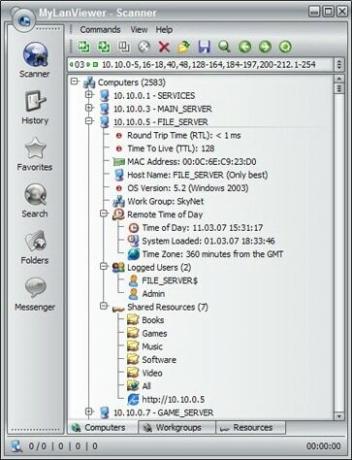
Този инструмент ще сканира цялата мрежа, към която е свързан компютърът, използван за стартирането му. Той ще показва всеки реагиращ хост като възел върху дървесна структура. Щракването върху знака плюс до всеки запис ще разкрие повече информация за него. Той показва същото допълнение на данните като повечето други инструменти.
Търсене
скорошни публикации
7 най-добри инструменти за наблюдение на безжичните мрежи
Безжичните мрежи са по-често срещани от всякога. Имаше време, когат...
6 най-добри инструменти за мониторинг на SQL Server за 2020 г.
Данните са навсякъде и данните са всичко. Или поне е на много орган...
7-те най-добри инструменти за мониторинг на честотната лента с отворен код
Всички ние - или поне всички мрежови администратори - желаем лентат...



